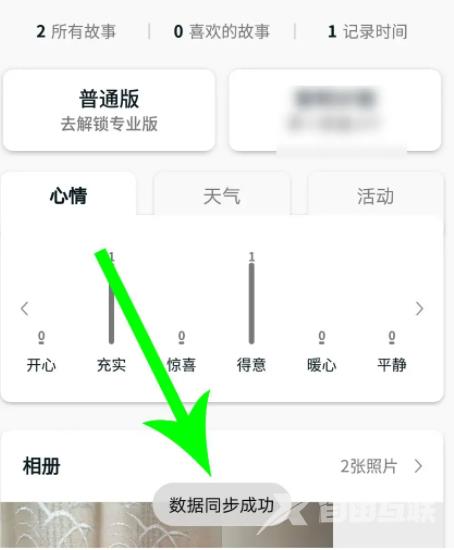避免个人日记丢失,大家可以将日记同步到云端,那么moo日记怎么开启自动同步功能?接下来就为大家带来Moo日记开启自动同步功能教程,希望下文可以帮到大家。 Moo日记开启自动同步
避免个人日记丢失,大家可以将日记同步到云端,那么moo日记怎么开启自动同步功能?接下来就为大家带来Moo日记开启自动同步功能教程,希望下文可以帮到大家。

Moo日记开启自动同步功能教程
1、想要同步日记时,打开手机点击“moo日记”。
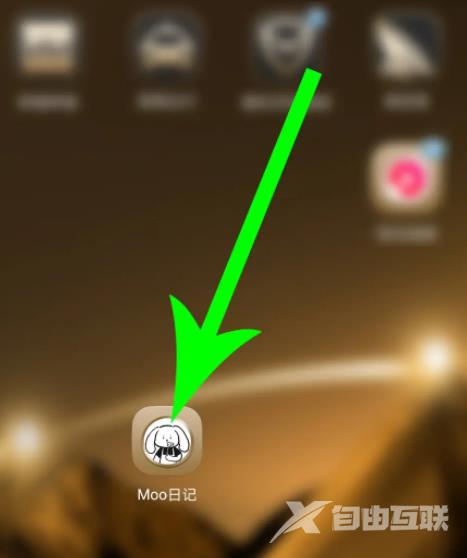
2、打开moo日记首页,然后点击“个人中心”图标,位置见下图。
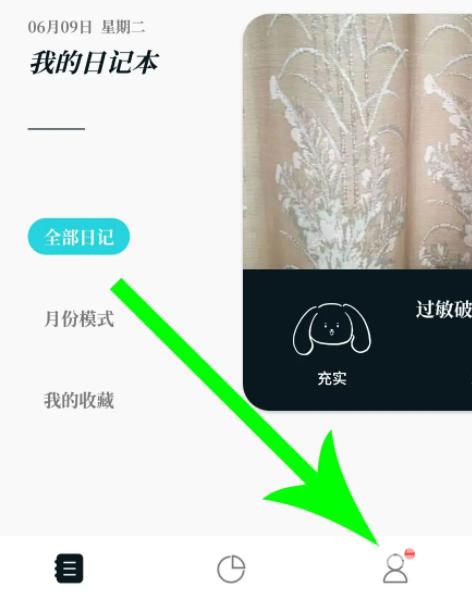
3、打开moo日记个人中心界面,然后点击左上角的“同步”按钮。
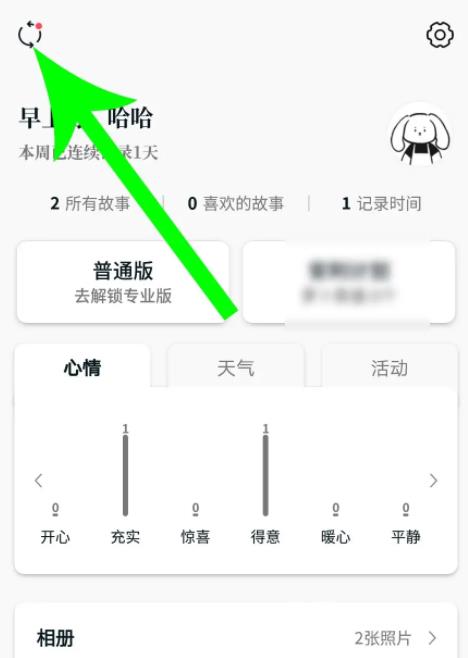
4、打开底部弹窗后,然后点击“立即同步”。
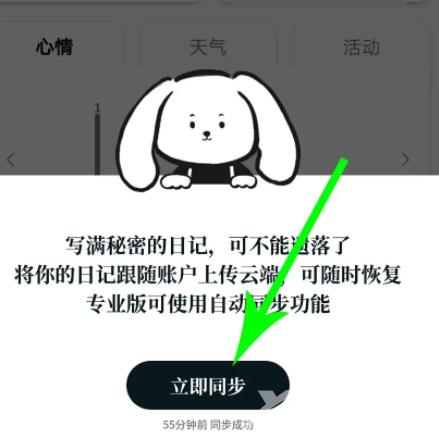
5、日记同步至云端以后,系统会提示“数据同步成功”。